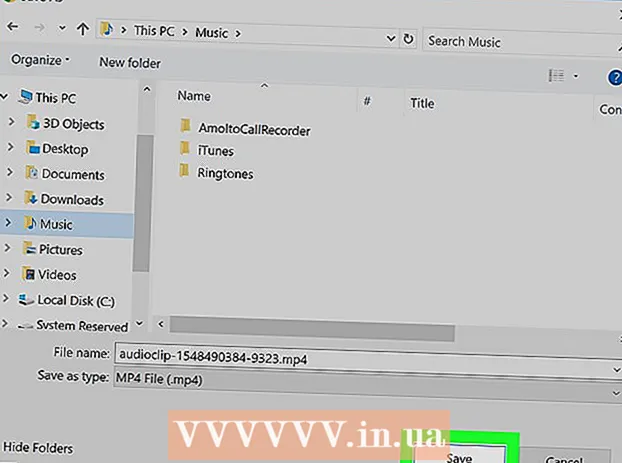Höfundur:
Florence Bailey
Sköpunardag:
26 Mars 2021
Uppfærsludagsetning:
1 Júlí 2024

Efni.
- Skref
- 1. hluti af 3: Google+ prófíll
- 2. hluti af 3: Búa til skjalasafn
- 3. hluti af 3: Aðgangur að skjalasafninu
- Ábendingar
Hangouts forritið á Google+ gerir notendum kleift að tala, spjalla og spjalla með upptökuvél. Ef þú tekur þátt í samtali eða býrð til samtal í Hangouts forritinu er það skráð í sérstaka möppu þegar því lýkur. Með tímanum er lítið pláss eftir á prófílnum þínum, þar sem hvergi er hægt að taka upp samtöl. Svona til að búa til skjalasafn með vistuðum samtölum og skilaboðum til að losa um pláss í Google+ Hangouts.
Skref
1. hluti af 3: Google+ prófíll
 1 Opnaðu Google+ með því að slá inn Plus.google.com í veffangastiku vafrans þíns.
1 Opnaðu Google+ með því að slá inn Plus.google.com í veffangastiku vafrans þíns. 2 Sláðu inn netfangið þitt og lykilorð, smelltu á Innskráning.
2 Sláðu inn netfangið þitt og lykilorð, smelltu á Innskráning.
2. hluti af 3: Búa til skjalasafn
 1 Smelltu á valmyndina í efra vinstra horni síðunnar. Listi yfir valkosti opnast.
1 Smelltu á valmyndina í efra vinstra horni síðunnar. Listi yfir valkosti opnast. - Til dæmis, ef þú ert á heimasíðunni, segir það borði í stað valmyndarinnar.
 2 Veldu Hangouts valkostinn. Ný síða opnast.
2 Veldu Hangouts valkostinn. Ný síða opnast.  3 Opnaðu samtalið sem þú vilt geyma í geymslu. Öll tiltæk samtöl verða skráð í spjaldinu til hægri.
3 Opnaðu samtalið sem þú vilt geyma í geymslu. Öll tiltæk samtöl verða skráð í spjaldinu til hægri. - Smelltu á viðeigandi samtal, það opnast í litlum glugga.
 4 Opnaðu samtalsstillingar með því að smella á gírmyndina efst í hægra horninu.
4 Opnaðu samtalsstillingar með því að smella á gírmyndina efst í hægra horninu. 5 Bættu samtalinu við skjalasafnið með því að velja valkostinn Skjalasafn í valmyndinni.
5 Bættu samtalinu við skjalasafnið með því að velja valkostinn Skjalasafn í valmyndinni.
3. hluti af 3: Aðgangur að skjalasafninu
 1 Opnaðu stillingarnar í Hangouts forritinu. Í efra hægra horninu sérðu ör niður, smelltu á það til að opna stillingarnar.
1 Opnaðu stillingarnar í Hangouts forritinu. Í efra hægra horninu sérðu ör niður, smelltu á það til að opna stillingarnar.  2 Opnaðu lista yfir skjalasöfn með því að smella á Hangouts Archive hnappinn.
2 Opnaðu lista yfir skjalasöfn með því að smella á Hangouts Archive hnappinn. 3 Opnaðu nauðsynlega skjalasafn með því að smella á það með músinni. Það opnast í nýjum glugga.
3 Opnaðu nauðsynlega skjalasafn með því að smella á það með músinni. Það opnast í nýjum glugga.
Ábendingar
- Hangouts skjalasafnið fjarlægir ekki samtöl af listanum, það vistar þau bara til að losa um pláss.
- Ef þú opnar skjalasafnið hverfur það hvergi og skrár verða ekki dregnar úr því.